31 marca przypada Światowy Dzień Backupu, z tej właśnie okazji postanowiłem przybliżyć nieco ten temat w kontekście fotografii cyfrowej. Obecnie dzięki łatwej dostępności aparatów czy to samodzielnych czy wbudowanych w smartfony gromadzimy ogromną ilość wspomnień które chcemy zachować.
Dlaczego warto dbać o backup zdjęć?
Niezależnie od tego, ile zdjęć posiadasz w swojej bibliotece, czy są to setki tysięcy czy może kilka wybranych perełek, istnieje wiele rzeczy, które mogą pójść nie tak i zagrozić utratą cennych wspomnień. Dlatego zabezpieczenie swoich danych jest bardzo ważne i chociaż początkowo wyrobienie sobie tego nawyku może to zabierać trochę czasu, jest to warte zachodu na dłuższą metę.
Zarówno osoby zawodowo zajmujące się robieniem zdjęć, jak i wszyscy którzy robią zdjęcia okazjonalnie muszą wręcz zapoznać się z tematem ich zabezpieczania. Backup nie jest aż tak skomplikowany jak może się wydawać.
Strategia kopii zapasowej 3-2-1
Strategia kopii zapasowej 3-2-1 jest bardzo skutecznym sposobem na zabezpieczenie swoich cyfrowych dzieł. Zakłada ona, że powinieneś mieć trzy kopie swoich danych, z których dwie przechowujesz na lokalnych dyskach twardych (na przykład na swoim komputerze i na zewnętrznym dysku twardym), a trzecią przechowujesz poza swoim miejscem pracy lub zamieszkania – może to być trzeci dysk twardy lub miejsce u jednego z dostawców przechowywania w chmurze.
W skrócie, oznacza to, że jeśli dysk twardy w twoim komputerze ulegnie awarii, nadal masz swoją drugą lokalną kopię lub kopię zewnętrzną. W przypadku pożaru, kradzieży lub utraty całego sprzętu komputerowego, dane są nadal będą dostępne i można je odzyskać.
Backup a archiwizacja
Backup i archiwizacja to dwa różne pojęcia. Backup polega na kopiowaniu aktualnych danych w celu ochrony przed utratą, podczas gdy archiwizacja to proces zabezpieczania danych na których obecnie nie pracujemy, ale nadal mają dużą wartość. Warto zrozumieć różnicę między nimi i odpowiednio zabezpieczać swoje zdjęcia.
W przypadku gdy pracujemy z programem takim jak Lightroom obydwa te pojęcia dość mocno się zacierają, zazwyczaj w momencie edycji zdjęcia będziemy mówili o backupie danych, później gdy zdjęcie jest już gotowe będziemy mówili o archiwizacji. Za archiwizację odpowiada sam Lightroom który dzięki rozbudowanemu modułowi Biblioteka umożliwia łatwe dotarcie do takiego zdjęcia.
Poniżej na przykładzie programu Lightroom przedstawiam dwa scenariusze backupu danych, oczywiście z łatwością można zastosować je w dowolnym innym programie do obróbki zdjęć.
Scenariusz pierwszy – Backup plików RAW oraz katalogu programu Lightroom
W tym scenariuszu kopiujemy zdjęcia źródłowe na których pracujemy na zewnętrzny dysk twardy. W zależności od ich ilość oraz naszego sposobu pracy możemy wykonać to ręcznie lub użyć specjalistycznego programu takiego jak Time Machine dla komputerów mac lub Carbon Copy Cloner dostępnego dla Windowsa i MacOs. Użytkownicy systemu Linux mogą skorzystać z wielu darmowych narzędzi.
W przypadku programu Adobe Lightroom oraz innych które również korzystają z katalogu należy przewidzieć kopię zapasową takiego katalogu, ponieważ to tam przechowywane są wszystkie edycje. Lightroom Classic ma specjalne narzędzie przeznaczone do tego celu.
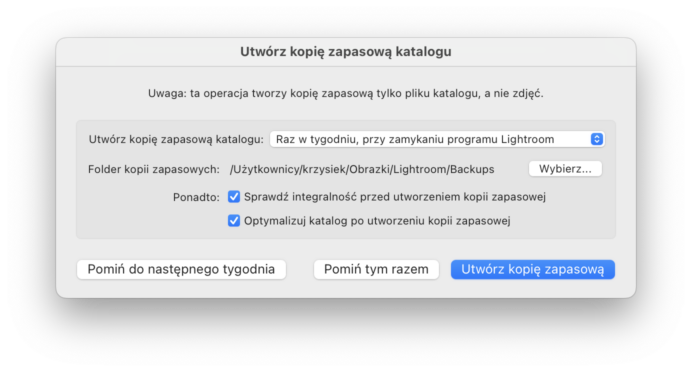
Dobrym pomysłem w takim przypadku jest kopiowanie plików RAW na zewnętrzny dysk i/lub do usługi w chmurze, a kopie samego katalogu można wykonać tylko na dysku zewnętrznym. Kopie zapasowe katalogu Lightroom’a dobrze jest wykonać zawsze wtedy kiedy Lightroom nam o tym przypomina, ponieważ następuje wtedy również sprawdzenie integralności katalogu.
Scenariusz drugi – Backup prac końcowych
Jeśli zdecydujemy się na taką formę zabezpieczania danych, warto rozpocząć od wybrania domyślnego formatu pliku do którego eksportujemy pliki, które chcemy zabezpieczyć. Lightroom do niedawna domyślnie eksportował zdjęcia do formatów JPG, PSD, TIFF. Pierwszy z nich zdecydowanie odradzam ze względu na stratną kompresję. Z kolei pliki PSD i TIFF mogą mieć duże rozmiary czasami nawet porównywalne z plikami RAW. Co w takiej sytuacji zrobić?
Wraz z niedawną aktualizacją programu Lightroom w opcjach eksportu pojawiły się dodatkowe nowoczesne formaty zapisu zdjęć takie jak JPEG XL oraz AVIF, obydwa formaty umożliwiają eksport wysokiej jakości plików oszczędzając jednocześnie miejsce na dysku twardym, stanowią więc doskonały balans pomiędzy jakością, a zajmowanym miejscem na dysku
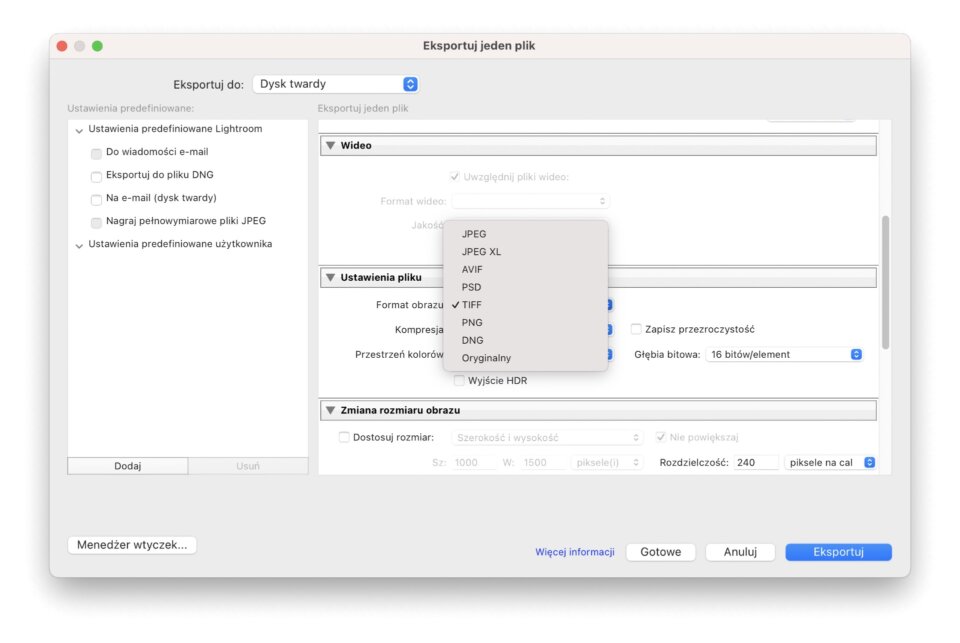
Sam backup to nie tylko oprogramowanie a również sprzęt potrzebny do jego przeprowadzenia, bardzo często w kontekście backupu i archiwizacji możemy usłyszeć o systemie RAID który może wydawać się kuszący jednak nie zawsze musi się sprawdzić.
Co to jest RAID?
RAID (Redundant Array of Independent Disks) to system, który można znaleźć w niektórych zewnętrznych dyskach twardych i dyskach NAS (Network Attached Storage). Wykorzystuje on dwa lub więcej dysków HDD lub SSD, aby zwiększyć wydajność dostępu do danych lub zapewnić redundancję w przypadku awarii dysku.
RAID 0, RAID 1 i JBOD to trzy główne konfiguracje RAID, które oferują różne podejścia do zarządzania danymi. Każda z tych konfiguracji ma swoje zalety i ograniczenia, co sprawia, że są bardziej lub mniej odpowiednie w zależności od konkretnych potrzeb użytkownika.
- RAID 0 (Striping):
- RAID 0 polega na zapisywaniu danych na wielu dyskach twardych równocześnie, co prowadzi do zwiększenia wydajności dostępu do danych.
- Jednakże w przypadku awarii jednego z dysków wszystkie dane na pozostałych dyskach stają się nieczytelne, co prowadzi do całkowitej utraty danych.
- RAID 0 nie zapewnia żadnej redundancji ani zabezpieczenia przed utratą danych, dlatego nie jest zalecany do zastosowań, gdzie bezpieczeństwo danych jest priorytetem.
- RAID 1 (Mirroring):
- RAID 1 polega na zapisywaniu tych samych danych na dwóch (lub więcej) dyskach twardych równocześnie, tworząc kopię zwierciadlaną.
- W przypadku awarii jednego z dysków, dane można odzyskać z drugiego dysku, co zapewnia redundancję i zabezpieczenie przed utratą danych.
- Chociaż RAID 1 oferuje większe bezpieczeństwo danych niż RAID 0, to kosztem wydajności, ponieważ dane muszą być zapisywane na dwóch dyskach równocześnie.
- JBOD (Just a Bunch of Disks):
- JBOD jest najprostszą formą konfiguracji RAID, która po prostu łączy wiele dysków twardych w jeden logiczny wolumin, bez żadnej redundancji ani zabezpieczenia.
- JBOD jest przydatny w przypadku, gdy potrzebujemy większej przestrzeni dyskowej, ale nie wymagamy zabezpieczenia danych ani zwiększonej wydajności.
- W przypadku awarii jednego z dysków, wszystkie dane na nim są tracone, co sprawia, że JBOD nie nadaje się do zastosowań, gdzie bezpieczeństwo danych jest istotne.
Istnieją również inne kombinacje łączenia dysków twardych w systemach RAID jednak te wymienione powyżej stanowią podstawy.
Czy potrzebuję RAID?
Posiadanie zewnętrznego dysku twardego skonfigurowanego w trybie RAID może wydawać się nadmiernym rozwiązaniem dla niektórych użytkowników, którzy wdrażają strategię 3-2-1, ponieważ mają już dwie inne kopie zapasowe. Większość użytkowników może być lepiej obsługiwana przez prosty zewnętrzny dysk twardy. RAID jest zazwyczaj bardziej atrakcyjny dla profesjonalistów, którzy wymagają najwyższego poziomu bezpieczeństwa danych ze względu na ryzyko utraty danych.
Lokalne kopie zapasowe: DAS kontra NAS
Obecnie dostępnych jest wiele opcji dysków twardych, które sprostają różnym potrzebom użytkowników, a dwie główne opcje to DAS (Direct Attached Storage) i NAS (Network Attached Storage).
Dysk twardy DAS to po prostu standardowy dysk twardy, który łączy się z komputerem za pomocą kabla USB lub Thunderbolt, podczas gdy dysk NAS jest podłączany bezpośrednio do sieci domowej, z możliwością dostępu do dysku, gdy jesteś poza domem lub biurem.
Kopie zapasowe są ważne…
… jednak należy przemyśleć jaki sposób będzie najlepszy dla naszych zastosowań. Wybór jest trudny i zależy od ilości zdjęć które posiadamy oraz zasobności portfela. Najważniejsze moim zdaniem jest jednak regularne ich wykonywanie – nic nam po najdroższym sprzęcie jeśli z powodu banalnego przepięcia w sieci elektrycznej nasze wspomnienia mogą wyparować